Com PDFsam Basic você pode combinar vários arquivos PDF em um único com apenas alguns cliques. É gratuito e de código aberto e funciona em Windows, Mac OS e Linux.
Como combinar arquivos PDF gratuitamente com PDFsam Basic
- Arraste e solte os arquivos PDF que você deseja mesclar
- Organize seus arquivos na ordem desejada
- Selecione o nome do arquivo PDF resultante
- Clique em
Executarpara combinar os arquivos
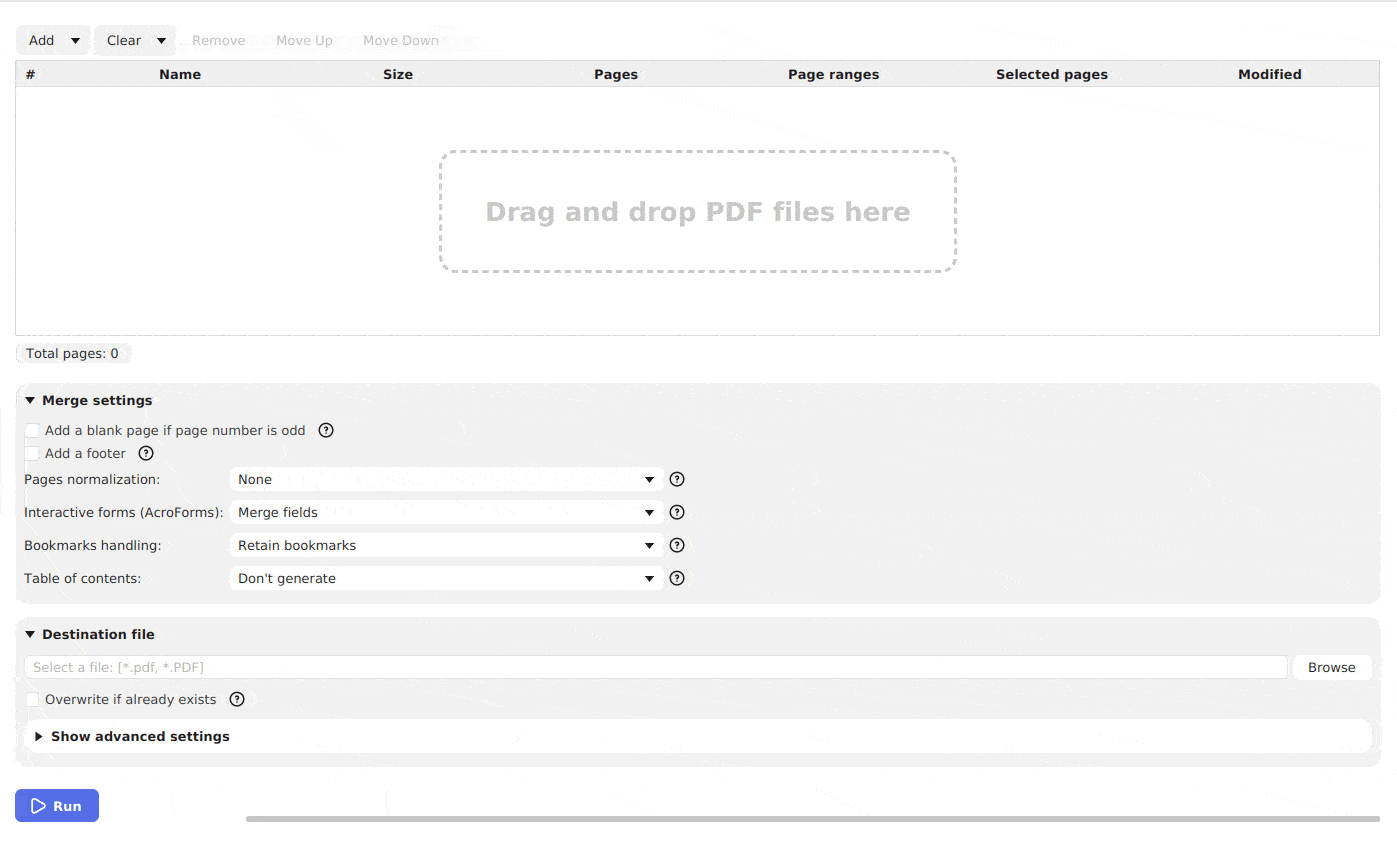
Valorizamos a sua privacidade
Seus arquivos PDF são processados localmente e nunca saem do seu computador. Eles não são enviados para nenhum servidor, mantendo-os longe de olhares indiscretos.
Completamente grátis
PDFsam Basic é gratuito e de código aberto desde 2006. Mescle seus arquivos PDF gratuitamente, sem inscrição, sem limite de tamanho e sem cartão de crédito.
Suporta todas as principais plataformas
PDFsam Basic funciona em todos os principais sistemas operacionais, incluindo Windows, MacOS e Linux.
Opções incomparáveis
Nosso aplicativo tem um conjunto incomparável de opções. Crie um índice, normalize o tamanho da página, adicione um rodapé ou nivele os formulários. Você não vai encontrar melhor.
Nós podemos lidar com isso
PDFsam Basic pode lidar com grandes arquivos PDF, arquivos PDF criptografados e até mesmo arquivos PDF corrompidos.
Testado em campo
Nosso aplicativo é usado por centenas de milhares de usuários todos os dias.
Mais sobre como mesclar PDF
Como organizar páginas PDF
Organize suas páginas PDF com PDFsam Visual. Arraste e solte páginas para classificá-las ou movê-las, excluir páginas, adicionar páginas em branco...
Como mesclar arquivos PDF sem o Acrobat
PDFsam Basic é a ferramenta de mesclagem de PDF offline mais popular. Não há necessidade de fazer upload ou compartilhar seus documentos PDF, mantenha-os seguros em seu computador, longe de olhares indiscretos e mescle-os facilmente com o PDFsam Basic...